win11电脑屏幕闪烁不停如何修复 win11屏幕闪烁原因
更新时间:2023-09-15 10:37:44作者:xiaoliu
win11电脑屏幕闪烁不停如何修复,随着Windows 11的发布,许多用户开始遭遇到电脑屏幕持续闪烁的问题,这种频繁的闪烁不仅影响了用户的正常操作,更给他们的使用体验带来了极大的困扰。在解决这一问题之前,我们需要了解什么原因导致了屏幕的闪烁。只有找到问题的根源,才能有针对性地采取措施来修复这一烦人的现象。接下来让我们一起深入探讨一下Win11屏幕闪烁的原因及修复方法。
具体方法:
方法一:
1、首先我们按下键盘“win+r”打开运行,输入“services.msc”回车确定。
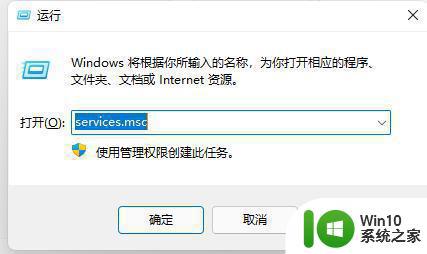
2、接着找到“problem reports control”服务,点击左上角将它“停止”
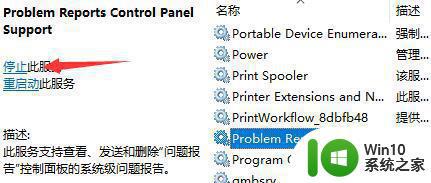
3、再找到其中“Windows error reporting service”,再将它“停止”即可。
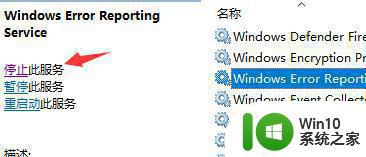
方法二:
1、首先我们进入系统设置,然后进入“Windows更新”
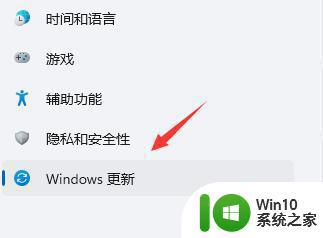
2、然后点击右侧图示的“更新历史记录”
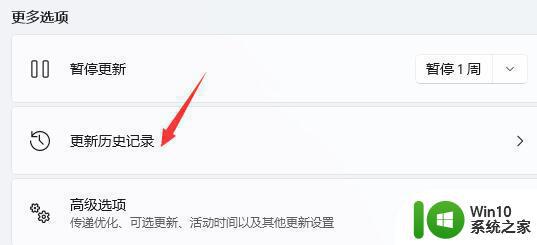
3、然后在相关设置中找到“卸载更新”
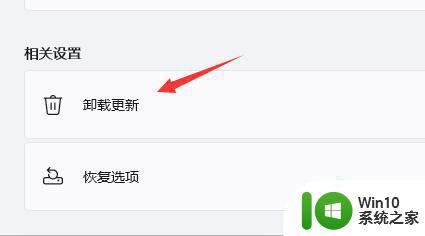
4、接着找到并右键选中KB500430,点击“卸载”即可。
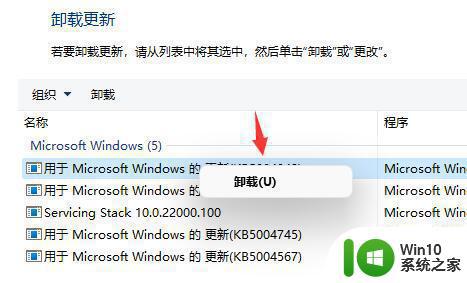
以上是修复win11电脑屏幕闪烁不停的全部内容,如果遇到此情况,按照本文提供的步骤操作即可解决,非常简单快速。
win11电脑屏幕闪烁不停如何修复 win11屏幕闪烁原因相关教程
- win11屏幕一直闪烁如何修复 win11闪烁不停怎么办
- win11开机屏幕狂闪不停后黑屏如何处理 win11系统更新后屏幕闪烁黑屏怎么解决
- win11壁纸切换闪屏原因 win11电脑切换桌面壁纸闪烁解决方法
- win11屏幕频繁闪烁怎么处理 win11屏幕持续刷新怎样解决
- win11开机屏幕狂闪不停修复方法 win11开机无限闪屏怎么解决
- win11任务栏一直闪如何修复 win11状态栏闪烁原因
- win11白屏闪烁怎么办 win11白屏闪烁怎么解决
- win11窗口最大化闪烁原因分析 win11窗口最大化闪烁怎么解决
- win11开机屏幕狂闪不停后黑屏如何解决 win11开机频繁黑屏闪屏如何修复
- win11屏幕抖动闪屏如何解决 win11抖屏原因和解决方法
- win11电脑桌面图标闪烁不停怎么办 win11桌面图标一直闪烁怎么解决
- win11电脑屏幕乱闪乱跳修复方法 win11显示器乱闪怎么办
- win11系统启动explorer.exe无响应怎么解决 Win11系统启动时explorer.exe停止工作如何处理
- win11显卡控制面板不见了如何找回 win11显卡控制面板丢失怎么办
- win11安卓子系统更新到1.8.32836.0版本 可以调用gpu独立显卡 Win11安卓子系统1.8.32836.0版本GPU独立显卡支持
- Win11电脑中服务器时间与本地时间不一致如何处理 Win11电脑服务器时间与本地时间不同怎么办
win11系统教程推荐
- 1 win11安卓子系统更新到1.8.32836.0版本 可以调用gpu独立显卡 Win11安卓子系统1.8.32836.0版本GPU独立显卡支持
- 2 Win11电脑中服务器时间与本地时间不一致如何处理 Win11电脑服务器时间与本地时间不同怎么办
- 3 win11系统禁用笔记本自带键盘的有效方法 如何在win11系统下禁用笔记本自带键盘
- 4 升级Win11 22000.588时提示“不满足系统要求”如何解决 Win11 22000.588系统要求不满足怎么办
- 5 预览体验计划win11更新不了如何解决 Win11更新失败怎么办
- 6 Win11系统蓝屏显示你的电脑遇到问题需要重新启动如何解决 Win11系统蓝屏显示如何定位和解决问题
- 7 win11自动修复提示无法修复你的电脑srttrail.txt如何解决 Win11自动修复提示srttrail.txt无法修复解决方法
- 8 开启tpm还是显示不支持win11系统如何解决 如何在不支持Win11系统的设备上开启TPM功能
- 9 华硕笔记本升级win11错误代码0xC1900101或0x80070002的解决方法 华硕笔记本win11升级失败解决方法
- 10 win11玩游戏老是弹出输入法解决方法 Win11玩游戏输入法弹出怎么办